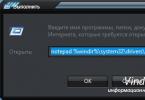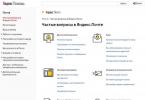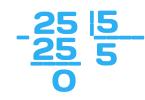Бывают случаи, когда не удается запустить программу 1С, при этом появляется диалоговое окно 1С с сообщением «Порядок сортировки, установленный для базы данных, отличается от системного!». После закрытия окна программа закрывается (запустить ее можно в режиме Конфигуратор).
Валерий Сидоров
Причина ошибки и способы устранения
Причина ошибки – несоответствие системных настроек и настройки 1С.
Кстати, если операционная система локализована и региональные настройки установлены корректно, то при установке 1С ее настройки будут приведены в соответствие с системными.
Проверка корректности настроек
I. Системные настройки (для локализованной русифицированной версии Windows)
1. Откройте Пуск – Настройка – Панель управления – Язык и региональные стандарты.
2. На вкладке Региональные параметры в выпадающем списке должно быть – Русский.
3. На вкладке Языки – Подробнее… – диалоговое окно Языки и службы текстового ввода – вкладка Параметры – Язык ввода по умолчанию должно быть – Русский-Русская.
4. На вкладке Дополнительно должно быть – Русский.
II. Настройки 1С
4. В окне Кодовая страница таблиц информационной базы в выпадающем списке должно быть – 1251 – Русский, белорусский, болгарский и сербский языки.
Примечания
1. Если вы используете компоненту УРИБ (управление распределенными информационными базами), – при отключении проверки порядка сортировки, – НЕ СЛЕДУЕТ использовать символы любых алфавитов, кроме латинского, в трехбуквенном идентификаторе информационных баз, входящих в состав распределенной базы.
2. Следует иметь в виду, что отключение проверки идентичности порядка сортировки может привести к неожиданному – для пользователя программы 1С! – порядку следования строк, например, при формировании отчетов.
Устранение ошибки в Windows Vista
Если вы пользуетесь Windows Vista, то избавиться от сообщения «Порядок сортировки, установленный для базы данных, отличается от системного!» вышеуказанными методами не удастся.
Для этого:
1. Запустите программу 1С. В окне Запуск 1С выделите нужную информационную базу.
2. В выпадающем списке В режиме выберите Конфигуратор – OK.
3. Запустится Конфигуратор. Выберите меню Администрирование – Кодовая страница таблиц ИБ…
4. В окне Кодовая страница таблиц информационной базы в выпадающем списке выберите + Текущая системная установка – OK.
5. В окне Конфигуратор с сообщением «При выполнении изменения кодовой страницы будут перестроены индексы всех таблиц данных информационной базы! Выполнить изменение кодовой страницы?» нажмите Да.
6. По истечении определенного промежутка времени, зависящего от размера ИБ, появится окно Конфигуратор с сообщением «Кодовая страница изменена!», нажмите OK.
7. Закройте Конфигуратор, можно работать с информационной базой.
8. Для работы с другими ИБ измените аналогичным образом кодовую страницу таблиц ИБ.
После установки 1с версии 7.7 на компьютер и её запуска обычно появляется ошибка «Порядок сортировки, установленный для базы данных, отличается от системного!», что же в этом случае делать?
Эту проблему можно решить двумя способами:
1. Способ
- Необходимо убедиться, что номер платформы 7.7.
- Запустить 1c. Выбрать нужную информационную базу и открыть её в режиме «Конфигуратор».
- Меню «Администрирование» -> «Кодовая страница таблиц ИБ».
- В окне «Кодовая страница таблиц ИБ» открываем пункт «Текущая системная установка» -> ОК.
- На экране появится сообщение «При выполнении изменения кодовой страницы будут перестроены индексы всех таблиц данных Информационной Базы! Выполнить изменение кодовой страницы?» нажать кнопку «Да».
- На сообщение «Кодовая страница изменена!» нажать OK.
- Закрыть «Конфигуратор» и запустить Информационную Базу в обычном режиме 1С:Предприятие.
Если неработоспособными оказались несколько Информационных Баз, то необходимо проделать эту процедуру с каждой из этих баз.
2. Способ
- Запустить текстовый редактор, к примеру, редактор «Блокнот».
- Затем меню «Файл» выбрать пункт: «Сохранить как». В открывшемся окне нажать «Тип файла », выбрать «Все файлы», а имя файла указать как: OrdNoChk.prm. Сохранить этот файл в корневой каталог информационной базы, либо в каталог программы 1С (этот файл можно загрузить ниже).
- Запустить программу 1С. В Окне программы выбрать нужную Информационную базу и нажать кнопку «Изменить».
- В открывшемся окне указать путь к раннее сохраненному файлу, программа 1с готова к запуску.
Если имеется несколько Информационных баз, то необходимо файл OrdNoChk.prm поместить в каждую из них этим способом.
Важно: Для новичков в 1с будет легче воспользоваться вторым вариатом, так как не надо производить действий с информационной базой и конфигурацией.
При любых действиях, в том числе при ошибке «Порядок сортировки, установленный для базы данных, отличается от системного!» c ИБ или конфигурацией, всегда рекомендуется создавать резервные копии, чтобы была возможность восстановить потерянные данные.
Как исправить ошибку "Порядок сортировки, установленный для базы данных, отличается от системного" в 1С 7.7 на Windows 7?
Как исправить ошибку «Порядок сортировки отличается от системного» в 1с 7.7?
Довольно частой проблемой при подключении базы 1С 7.7 в Windows 7 является ошибка «Порядок сортировки, установленный для базы данных, отличается от системного». Из-за нее не получается зайти в подключенную базу, хотя до этого она прекрасно работала на другом компьютере.
В данной статье мы расскажем вам как можно избавиться от данной ошибки и успешно запустить выбранную базу 1С 7.7.
Убираем ошибку «Порядок сортировки отличается от системного» в 1с 7.7 на windows 7
Итак, существует два способа устранения данной ошибки. Первый осуществляется изменением кодовой страницы через конфигуратор, а второй — при помощи файла OrdNoChk.prm. Сейчас про два способа мы поговорим более подробно.
Чтобы убрать вышеописанную ошибку при запуске 1С 7.7, нужно в окне выбора базы данных выделить одинарным кликом мышкой ту базу, которая выдает эту ошибку и вверху выбрать «Конфигуратор», после чего нажать «Ок».

Открываем базу в конфигураторе

Инструмент изменения кодовой страницы для таблиц базы 1С 7.7
В отобразившемся окне раскрываем список и выбираем последний пункт «+ Текущая системная установка».

Установка новой кодовой страницы
Везде нажимаем «Ок и соглашаемся для изменения кодовой страницы во всех таблицах базы.

Предупреждение о смене кодовой страницы
После сообщения об успешном завершении операции можно закрывать конфигуратор и заходить в данную базу данных в обычном режиме.
Второй способ исправления ошибки «Порядок сортировки, установленный для базы данных, отличается от системного» в 1С 7.7 заключается в создании пустого файла с именем OrdNoChk.prm в папке с программой 1С. По умолчанию это C:\Program Files\1Cv77\BIN.

Файл OrdNoChk.prm в папке с программой 1С 7.7
Все что вам нужно сделать это создать в ней пустой файл с именем OrdNoChk.prm. Обратите внимание что расширение у файла.prm.
Этим вы отключите проверку кодовой страницы при запуске базы и тем самым избавитесь от ошибки порядка сортировки.
Поделись статьей в социальных сетях! Помоги нашему сайту!
Присоединяйтесь к нам в VK!
Несмотря на нежелание корпоративных пользователей прощаться с Windows XP, становится очевидно, что сделать это в ближайшем будущем все-таки придется. А следовательно возникнет необходимость запуска 1С Предприятия 7.7 в среде Windows 7 (Vista). В данной статье мы решили рассмотреть "типовые" проблемы, возникающие при работе 1С в среде новых ОС, и способы их решения.
Ошибка "порядок сортировки данных отличается от системного"
Об этой ошибке наверное не знает только ленивый, как и о способе ее решения. Однако не все так просто, как кажется, поэтому рассмотрим этот вопрос более подробно.
Причина ошибки банальна - несоответствие кодовых страниц OC семейства NT6 и 1С. Существует два способа решения данной проблемы:
- Привести кодовую страницу ИБ в соответствие с системной. Для этого запускаем Конфигуратор - Администрирование - Кодовая страница ИБ и в самом низу выпадающего списка выбираем + Текущая системная установка . Это наиболее правильный путь, но приведя базу в соответствие в кодовой страницей Windows 7 (Vista) начнем получать такую же ошибку запуская базу в Windows XP.
- Отключить проверку порядка сортировки. Для этого создаем сигнальный файл с именем ordnochk.prm (). Будучи помещен в каталог с ИБ он отключает проверку порядка сортировки для данной базы, при размещении его в каталоге BIN (в папке установки 1С) проверка сортировки будет отключена для всех баз на данном ПК. Данный способ работает только с релизом 26 и выше . Кроме того 1С предупреждает:
"Применение данной возможности может быть рекомендовано только в крайних случаях, когда не имеется возможности согласовать системный порядок сортировки с порядком сортировки, устанавливаемым для информационной базы. При отключении проверки порядка сортировки в условиях применения компоненты управления распределенными информационными базами НЕ СЛЕДУЕТ использовать символы любых алфавитов, кроме латинского, в трехбуквенном идентификаторе информационных баз, входящих в состав распределенной. Следует иметь в виду, что 1С:Предприятие при работе использует возможности по сортировке обоих механизмов, и отключение проверки идентичности порядка в них может привести к неожиданному для пользователя порядку следования строк, например, при формировании отчетов."
Какой же способ выбрать? Если у вас однородный парк ОС, т.е. все машины работают под Windows 7 (Vista), то однозначно следует использовать первый вариант. Второй вариант следует применять при необходимости одновременной работы с базами под обоими семействами ОС. При этом базы желательно располагать на машине с Windows XP, а ordnochk.prm поместить в папку BIN на машине с Windows 7 (Vista). Это позволит избежать потенциальных проблем с работой таких компонент как УРИБ. При этом следут помнить, что машину с Windows 7 (Vista) можно использовать только для работы в режиме 1С Предприятие. Любые изменения в режиме Конфигуратора должны вносится только на машине с Windows XP. При расположении баз на машине с Windows 7 (Vista) обязательно следует привести кодовую страницу ИБ к системной (по первому способу), а ordnochk.prm использовать уже на машинах с Windows XP, в противном случае работа с УРИБ или просто загрузка ранее выгруженных данных в ИБ будут невозможны.
Ошибка при создании из компоненты V7Plus.dll (Отсутсвует CLSID)
Данная проблема возникает при включенном UAC, при обращении к внешним обработкам или при иных действиях требующих библиотеку V7Plus.dll (выгрузка данных, отчетов и т.п.), при этом V7Plus.dll в каталоге с базой присутствует. Причина возникновения ошибки в том, что 1С Предприятие регистрирует эту библиотеку динамически, при возникновении необходимости использования. При включенном UAC 1C работает с правами пользователя и следовательно зарегистрировать библиотеку не может. Решение простое - зарегистрировать V7Plus.dll вручную, для этого мы рекомендуем скопировать ее в папку BIN (чтобы не привязываться к конкретной базе), запустить Командную строку с правами администратора и выполнить команду:
Regsvr32 <путь к 1С>\BIN\V7Plus.dll
результатом выполнения должно быть сообщение об успешной регистрации библиотеки.
Ошибка "Для доступа к базе данных требуется ODBC-драйвер для MS SQL Server версии 3.50.0303 или старше
Ошибка возникает при попытке запуска SQL версии 1С Предприятие 7.7 на Windows 7 (Vista) и заключается в отсутствии поддержки этими ОС версий SQL сервера ниже SQL Server 2005 SP2 . Выдержка из официального пресс-релиза Microsoft:
Для обеспечения более высокого уровня безопасности, операционные системы Microsoft Windows Server 2008 и Microsoft Windows Vista будут поддерживать выпуск SQL Server 2005 Express с пакетом обновлений 1 (SP1), а для всех остальных выпусков SQL Server потребуется SQL Server 2005 с пакетом обновлений 2 (SP2) или более поздняя версия. Более ранние версии SQL Server, включая SQL Server 2000 (все выпуски, включая выпуск Desktop Engine, так же известный как MSDE), SQL Server 7.0 и SQL Server 6.5, операционными системами Windows Server 2008 и Windows Vista поддерживаться не будут .
Решения на сегодняшний день не существует (и вряд ли оно появится). Встречающееся в интернет "решение" с заменой файлов драйвера ODBC файлами из Windows XP всерьез рассматривать не следует и применять его категорически не рекомендуется.
В качестве альтернативного варианта можно посоветовать запуск 1С Предприятия на Windows Server 2003 в терминальном режиме, этот же вариант мы рекомендуем и для файлового режима 1С в сети с различными версиями Windows.
Бывают случаи, когда не удаётся запустить программу 1С , при этом появляется окно 1С с сообщением «Порядок сортировки, установленный для базы данных, отличается от !» .
После закрытия окна программа закрывается (запустить её можно в режиме Конфигуратор ).
Причина ошибки и способы устранения
Причина ошибки – несоответствие настроек и настройки 1С .
Кстати, если операционная система локализована и региональные настройки установлены корректно, то при установке 1С её настройки будут приведены в соответствие с .
Проверка корректности настроек
I. настройки (для локализованной русифицированной версии Windows )
1. Откройте Пуск – > Настройка –> Панель управления –> Язык и региональные стандарты .
2. На вкладке Региональные параметры в выпадающем списке должно быть – Русский .
3. На вкладке Языки – > Подробнее … – окно Языки и службы текстового ввода –> вкладка Параметры – > Язык ввода должно быть – > Русский-Русская .
4. На вкладке Дополнительно должно быть –> Русский .
II. Настройки 1С
1. Запустите программу 1С . В окне Запуск 1С
2. В выпадающем списке В режиме выберите Конфигуратор –> OK .
3. Запустится Конфигуратор . Выберите меню Администрирование –> Кодовая страница таблиц ИБ …
4. В окне в выпадающем списке должно быть –> 1251 – > Русский, белорусский, болгарский и сербский языки .
Примечания
1. Если вы используете компоненту (управление распределёнными информационными базами), – при отключении проверки порядка сортировки, – НЕ СЛЕДУЕТ использовать символы любых алфавитов, кроме латинского, в трёхбуквенном идентификаторе информационных баз, входящих в состав распределённой базы.
2. Следует иметь в виду, что отключение проверки идентичности порядка сортировки может привести к неожиданному – для программы 1С! – порядку следования строк, например, при формировании отчётов.
Устранение ошибки в Windows Vista и Windows 7+
Если вы пользуетесь Windows Vista и Windows 7+ , то избавиться от сообщения «Порядок сортировки, установленный для базы данных, отличается от системного!» вышеуказанными методами не удастся.
Придётся пойти другим путем:
1. Запустите программу 1С . В окне Запуск 1С выделите нужную информационную базу.
2. В выпадающем списке В режиме выберите Конфигуратор – > OK .
3. Запустится Конфигуратор . Выберите меню Администрирование – > Кодовая страница таблиц ИБ …
4. В окне Кодовая страница таблиц информационной базы в выпадающем списке выберите + Текущая установка – > OK .